很多用户在工作的时候都会使用格式工厂软件,那么你们知道格式工厂如何制作GIF吗?下文为各位带来的内容就是格式工厂制作GIF的操作步骤,让我们一同去下文中看看吧。
格式工厂如何制作GIF?格式工厂制作GIF的操作步骤
1、点击打开格式工厂,找到主页中的【GIF】选项打开。
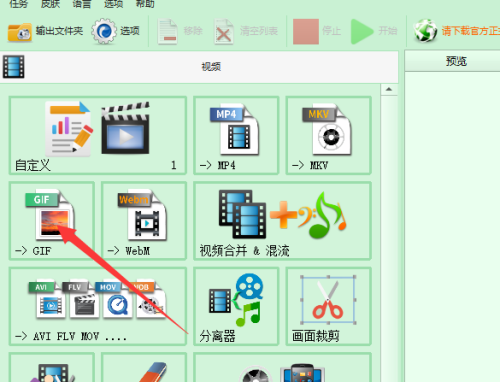
2、在打开的页面中来添加文件,选择想要编辑的视频添加。
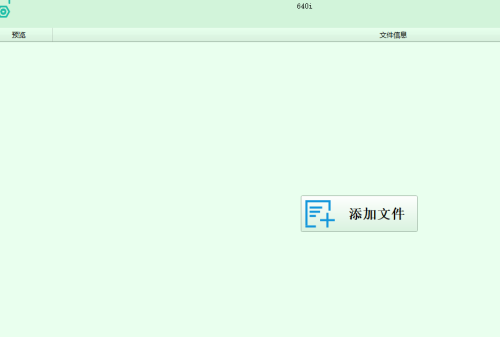
3、添加视频后点击右上方的剪辑、分割功能来进行视频的修改。

4、最后在右上方的输出配置页面中,来修改GIF动画尺寸,然后进行导出即可。
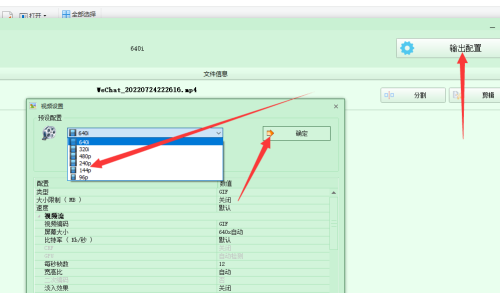
以上就是小编带来的格式工厂制作GIF的操作步骤,更多相关资讯教程,请关注第八下载站。
















